كيفية تعطيل صوت البيب المستمر في Outlook عند وصول الرسائل؟
عند وصول رسالة، يقوم برنامج Outlook بإصدار صوت "بيب" لتذكيرك بوصول الرسالة. قد يكون الأمر مزعجًا عندما يستمر Outlook بإصدار هذا الصوت عند استقبال عدة رسائل إلكترونية خلال فترة قصيرة. بالنسبة للكثير من مستخدمي Outlook، يفضلون إيقاف صوت البيب عند وصول الرسائل. في هذه المقالة، يمكنك تعلم كيفية تعطيل صوت البيب المستمر في Outlook عند وصول الرسائل عن طريق إيقاف تشغيل الصوت.
تعطيل صوت البيب المستمر في Outlook 2010 و2013 عند وصول الرسائل
تعطيل صوت البيب المستمر في Outlook 2007 عند وصول الرسائل
- عزز إنتاجيتك في البريد الإلكتروني بتقنية الذكاء الاصطناعي، مما يتيح لك الرد بسرعة على رسائل البريد الإلكتروني، وصياغة رسائل جديدة، وترجمة الرسائل، وغير ذلك بكفاءة أكبر.
- أتمتة البريد الإلكتروني باستخدام نسخة تلقائية/مخفية (Auto CC/BCC)، التحويل التلقائي (Auto Forward) حسب القواعد؛ أرسل الرد التلقائي (خارج المكتب) بدون الحاجة إلى خادم Exchange...
- احصل على تنبيهات مثل تنبيه عند الرد على بريد إلكتروني يحتوي على اسمي في نسخة مخفية (BCC Warning) عندما تكون في قائمة BCC، وتذكير عند نسيان المرفقات (Remind When Missing Attachments)...
- تحسين كفاءة البريد الإلكتروني باستخدام الرد (على الكل) مع المرفقات، الإضافة التلقائية للتحية أو التاريخ والوقت إلى التوقيع أو الموضوع، الرد على رسائل متعددة...
- تبسيط البريد الإلكتروني باستخدام استدعاء البريد الإلكتروني، أدوات المرفقات (ضغط جميع المرفقات، الحفظ التلقائي لجميع المرفقات...)، حذف الرسائل المكررة، وتقرير سريع...
تعطيل صوت البيب المستمر في Outlook 2010 و2013 عند وصول الرسائل
1. الرجاء النقر على ملف > خيارات.
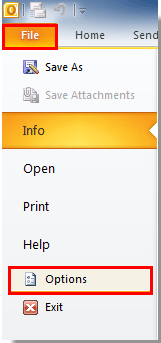
2. في نافذة خيارات Outlook، الرجاء النقر على البريد في الشريط الجانبي الأيسر، وإلغاء تحديد خيار تشغيل صوت في قسم وصول الرسالة. ثم انقر على زر موافق.
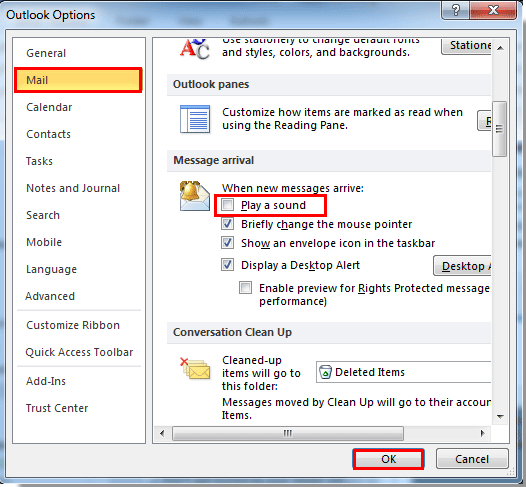
تعطيل صوت البيب المستمر في Outlook 2007 عند وصول الرسائل
في Outlook 2007، الرجاء اتباع الخطوات التالية:
1. الرجاء النقر على أدوات > خيارات.
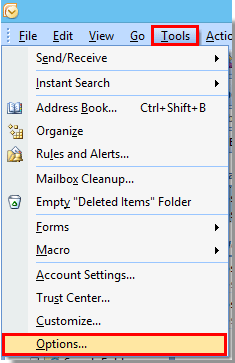
2. في نافذة الخيارات، الرجاء النقر على زر خيارات البريد الإلكتروني تحت تبويب التفضيلات.
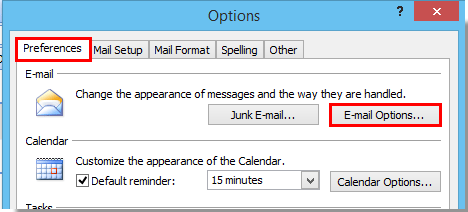
3. عند ظهور نافذة خيارات البريد الإلكتروني، الرجاء النقر على زر خيارات البريد الإلكتروني المتقدمة في قسم معالجة الرسائل.
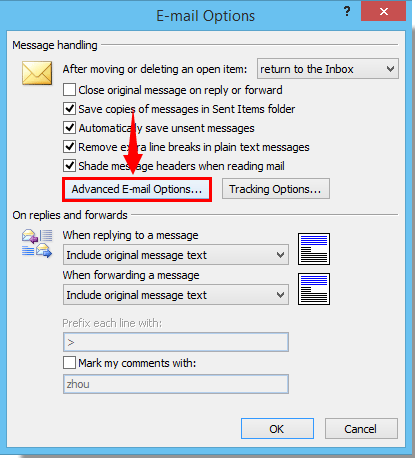
4. في نافذة خيارات البريد الإلكتروني المتقدمة، الرجاء إلغاء تحديد خيار تشغيل صوت في قسم عند وصول عناصر جديدة إلى بريدي الوارد. وبعد ذلك انقر على زر موافق. شاهد الصورة:
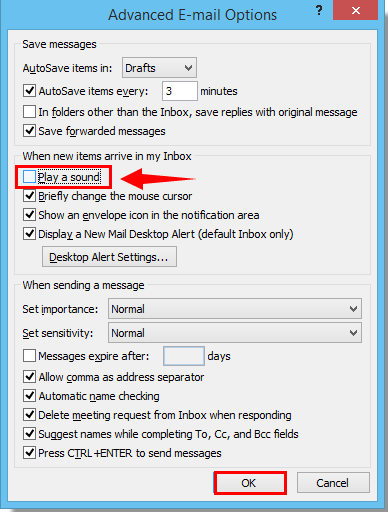
5. الرجاء النقر على أزرار موافق في النوافذ التالية لإنهاء جميع الإعدادات. وعندما تصل رسائل إلكترونية في المرة القادمة، لن تسمع صوت البيب.
أفضل أدوات تعزيز الإنتاجية في المكتب
خبر عاجل: Kutools لـ Outlook يطلق إصدارًا مجانيًا!
جرب الإصدار الجديد كليًا من Kutools لـ Outlook مع أكثر من100 ميزة مذهلة! انقر لتنزيل الآن!
📧 أتمتة البريد الإلكتروني: الرد التلقائي (متوفر لـ POP وIMAP) / جدولة إرسال البريد الإلكتروني / نسخة تلقائية/مخفية بناءً على القاعدة عند إرسال البريد / التحويل التلقائي (قاعدة متقدمة) / إضافة التحية تلقائيًا / تقسيم تلقائي لرسائل البريد الإلكتروني متعددة المستلمين إلى رسائل فردية ...
📨 إدارة البريد الإلكتروني: استدعاء البريد الإلكتروني / حظر رسائل التصيد بناءً على الموضوعات أو أخرى / حذف البريد الإلكتروني المكرر / البحث المتقدم / تنظيم المجلدات ...
📁 إعدادات المرفقات الاحترافية: حفظ دفعة / فصل دفعة / ضغط دفعة / حفظ تلقائي / تفصيل تلقائي / ضغط تلقائي ...
🌟 جمالية الواجهة: 😊 المزيد من الرموز التعبيرية الجميلة والرائعة / تذكيرك عند وصول رسائل البريد الهامة / تصغير Outlook بدلًا من الإغلاق ...
👍 ميزات بنقرة واحدة: الرد على الجميع مع المرفقات / البريد الإلكتروني المضاد للتصيد / 🕘 عرض المنطقة الزمنية للمرسل ...
👩🏼🤝👩🏻 جهات الاتصال والتقويم: إضافة دفعة لجهات الاتصال من البريد الإلكتروني المحدد / تقسيم مجموعة جهات الاتصال إلى مجموعات فردية / إزالة تذكير عيد الميلاد ...
استخدم Kutools بلغتك المفضلة – يدعم الإنجليزية والإسبانية والألمانية والفرنسية والصينية وأكثر من40 لغة أخرى!
افتح Kutools لـ Outlook فورًا بنقرة واحدة. لا تنتظر، قم بالتنزيل الآن وارتقِ بإنتاجيتك!


🚀 تنزيل بنقرة واحدة — احصل على جميع إضافات Office
موصى به بقوة: Kutools لـ Office (خمسة في واحد)
بنقرة واحدة يمكنك تنزيل خمسة برامج تثبيت مرة واحدة — Kutools لـ Excel وOutlook وWord وPowerPoint وOffice Tab Pro. انقر لتنزيل الآن!
- ✅ سهولة بنقرة واحدة: قم بتنزيل جميع حزم التثبيت الخمسة دفعة واحدة.
- 🚀 جاهز لأي مهمة في Office: ثبّت الإضافات التي تحتاجها وقتما تشاء.
- 🧰 يتضمن: Kutools لـ Excel / Kutools لـ Outlook / Kutools لـ Word / Office Tab Pro / Kutools لـ PowerPoint